Log Analytics-werkruimte voor Azure Monitor
Als u Azure Monitor voor Azure Virtual Desktop wilt gaan gebruiken, hebt u ten minste één Log Analytics-werkruimte nodig.
Gebruik een aangewezen Log Analytics-werkruimte voor uw Azure Virtual Desktop-sessiehosts om ervoor te zorgen dat prestatiemeteritems en gebeurtenissen alleen worden verzameld van sessiehosts in uw Azure Virtual Desktop-implementatie.
Diagnostische instellingen voor resources
Als u informatie wilt verzamelen over uw Azure Virtual Desktop-infrastructuur, moet u verschillende diagnostische instellingen inschakelen voor uw Azure Virtual Desktop-hostgroepen en -werkruimten (dit is uw Azure Virtual Desktop-werkruimte, niet uw Log Analytics-werkruimte).
De diagnostische instellingen voor uw resource instellen:
- Selecteer de hostgroep diagnostische instellingen .
- Selecteer diagnostische instellingen onder Bewaking.
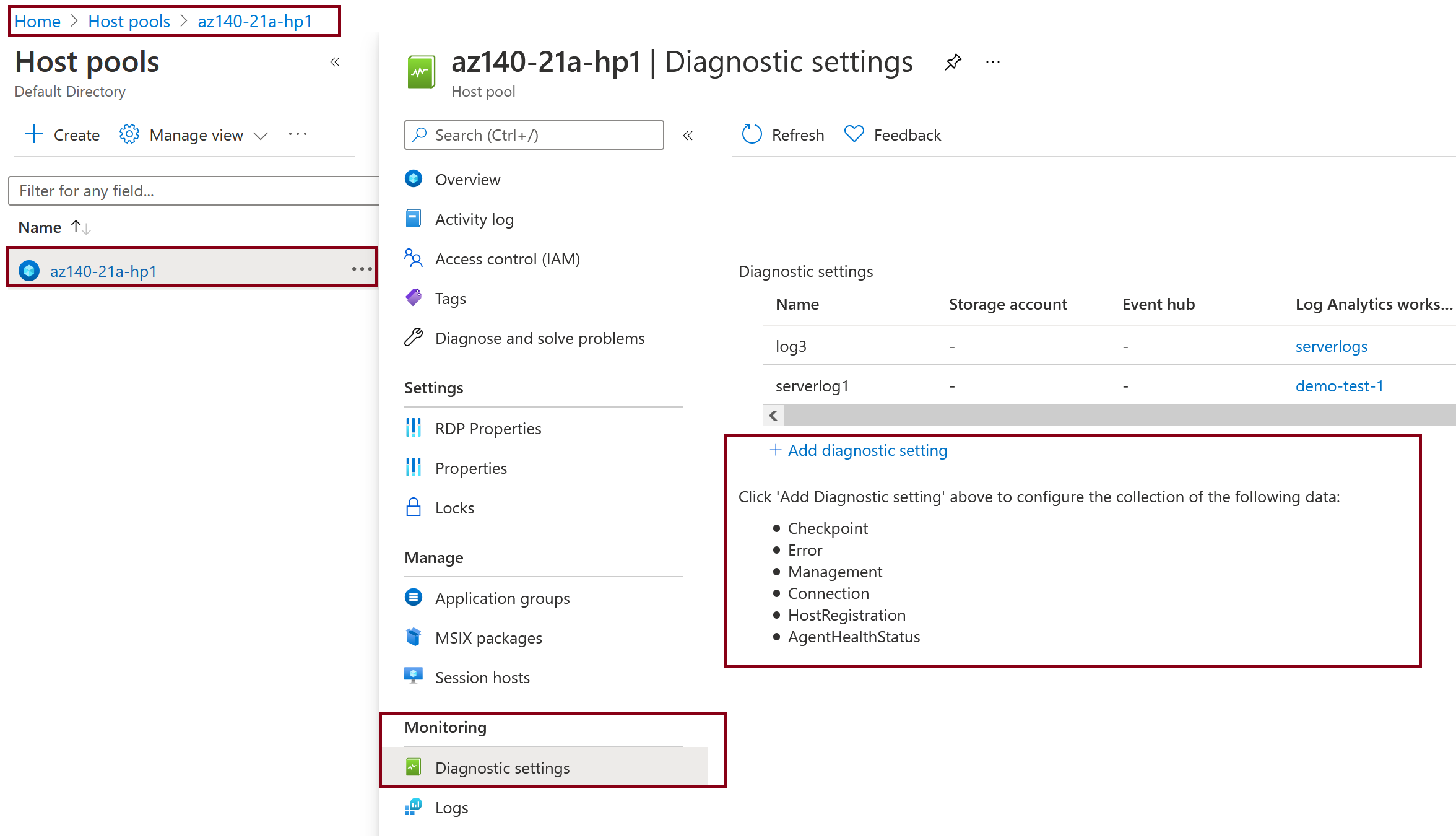
Diagnostische instellingen hostgroep
Diagnostische gegevens voor hostgroepen instellen met behulp van de sectie diagnostische instellingen voor resources in de configuratiewerkmap:
Controleer onder Hostgroep of diagnostische gegevens van Azure Virtual Desktop zijn ingeschakeld. Als dit niet het probleem is, wordt er een foutbericht weergegeven met de tekst 'Er is geen bestaande diagnostische configuratie gevonden voor de geselecteerde hostgroep'. U moet de volgende ondersteunde diagnostische tabellen inschakelen:
- Controlepunt
- Fout
- Beheer
- Connection
- HostRegistration
- AgentHealthStatus
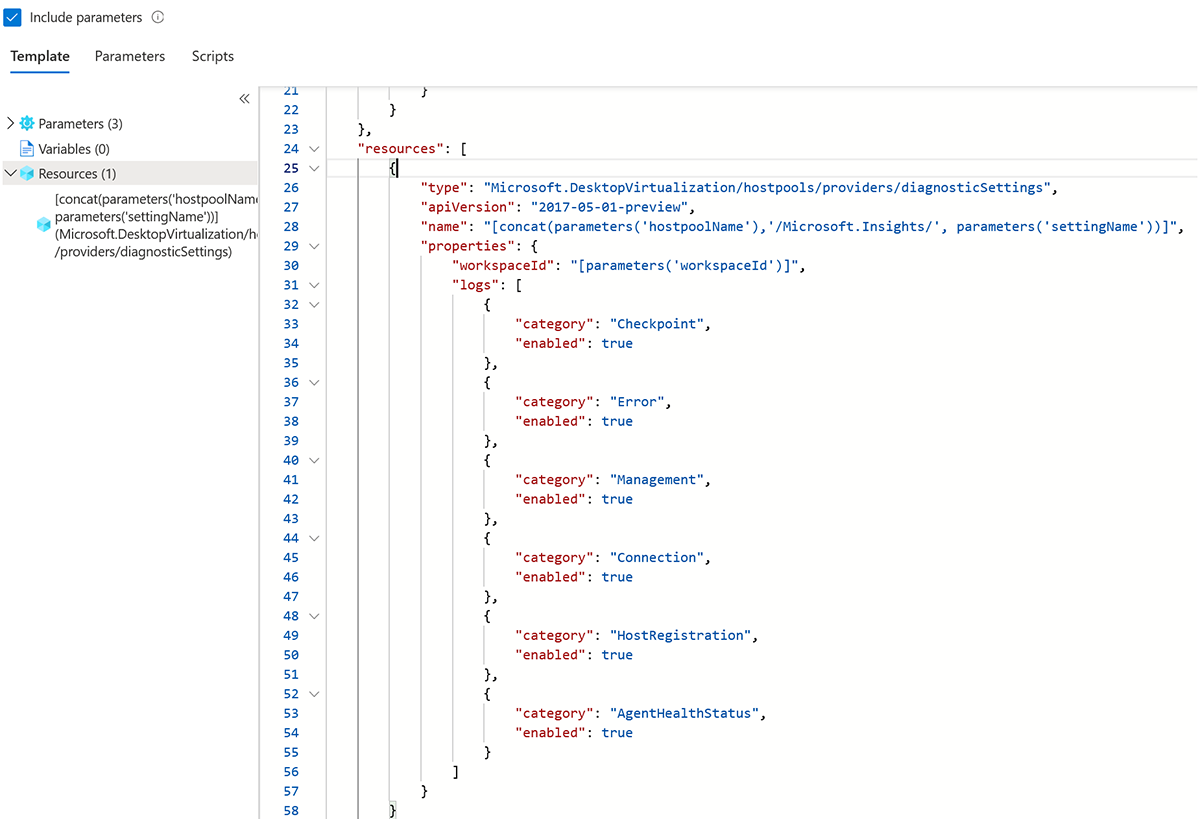
Selecteer Hostgroep configureren.
Selecteer Implementeren.
Vernieuw de configuratiewerkmap.
Diagnostische instellingen voor werkruimte
Diagnostische gegevens voor werkruimten instellen met behulp van de sectie diagnostische instellingen voor resources in de configuratiewerkmap.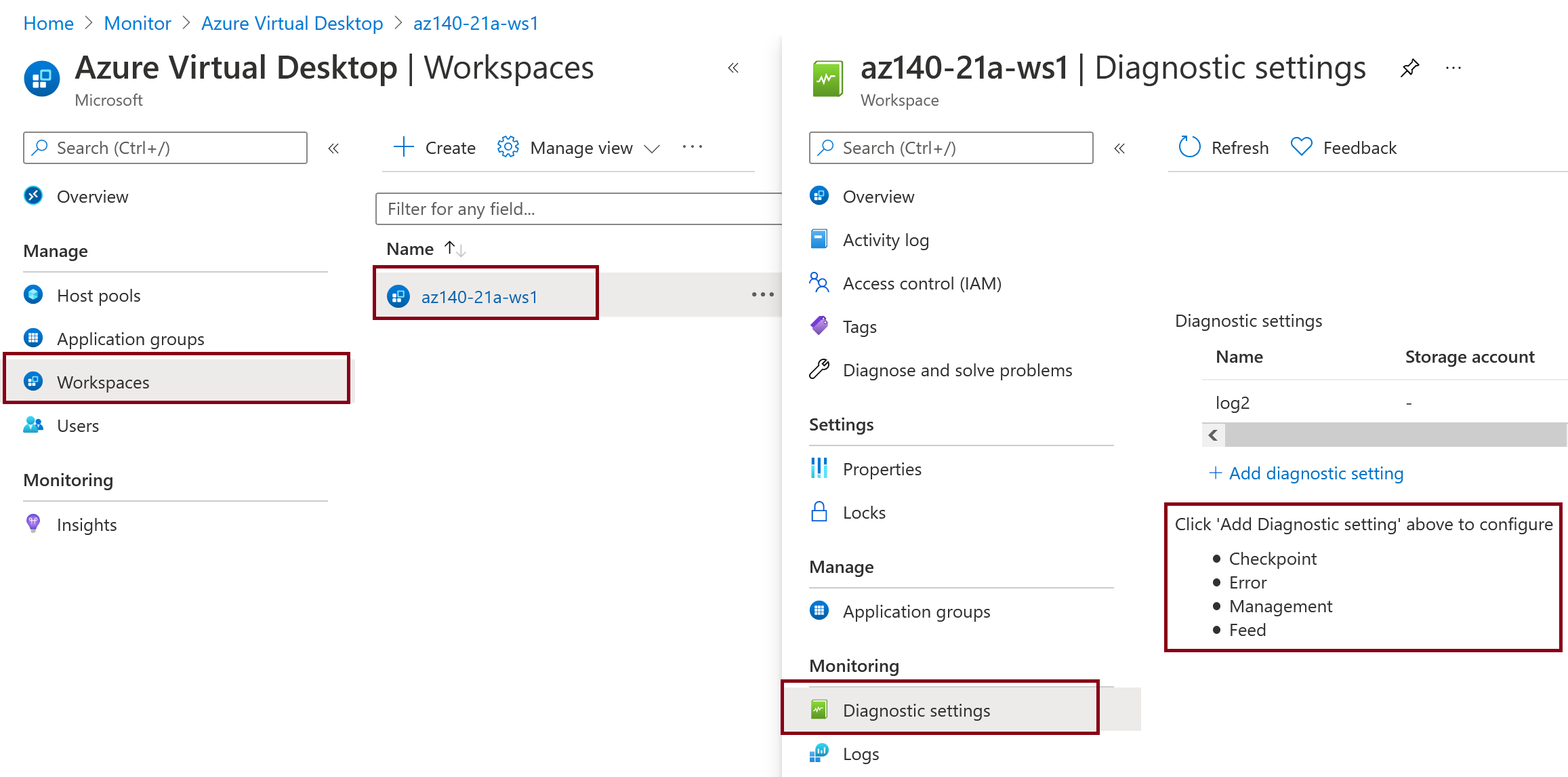
- Controleer onder Werkruimte of diagnostische gegevens van Azure Virtual Desktop zijn ingeschakeld voor de Azure Virtual Desktop-werkruimte. Als dit niet het probleem is, wordt er een foutbericht weergegeven met de tekst 'Er is geen bestaande diagnostische configuratie gevonden voor de geselecteerde werkruimte'. U moet de volgende ondersteunde diagnostische tabellen inschakelen:
- Controlepunt
- Fout
- Beheer
- Feed
- Selecteer Werkruimte configureren.
- Selecteer Implementeren.
- Vernieuw de configuratiewerkmap.
Instellingen voor sessiehostgegevens
Als u informatie wilt verzamelen over uw Azure Virtual Desktop-sessiehosts, moet u de Log Analytics-agent installeren op alle sessiehosts in de hostgroep, ervoor zorgen dat de sessiehosts naar een Log Analytics-werkruimte worden verzonden en uw Log Analytics-agentinstellingen configureren om prestatiegegevens en Windows-gebeurtenislogboeken te verzamelen.
De Log Analytics-werkruimte waarnaar u sessiehostgegevens verzendt, hoeft niet hetzelfde te zijn waarnaar u diagnostische gegevens verzendt. Als u Azure-sessiehosts buiten uw Azure Virtual Desktop-omgeving hebt, raden we u aan een aangewezen Log Analytics-werkruimte te hebben voor de Azure Virtual Desktop-sessiehosts.
Ga als volgt te werk om de Log Analytics-werkruimte in te stellen waar u sessiehostgegevens wilt verzamelen:
- Selecteer het tabblad Instellingen voor sessiehostgegevens in de configuratiewerkmap.
- Selecteer de Log Analytics-werkruimte waarnaar u sessiehostgegevens wilt verzenden.
Sessiehosts
U moet de Log Analytics-agent installeren op alle sessiehosts in de hostgroep en gegevens van deze hosts verzenden naar uw geselecteerde Log Analytics-werkruimte. Als Log Analytics niet is geconfigureerd voor alle sessiehosts in de hostgroep, ziet u de sectie Sessiehosts boven aan de instellingen voor sessiehostgegevens met het bericht 'Sommige hosts in de hostgroep verzenden geen gegevens naar de geselecteerde Log Analytics-werkruimte'.
De resterende sessiehosts instellen met behulp van de configuratiewerkmap:
- Selecteer Hosts toevoegen aan werkruimte.
- Vernieuw de configuratiewerkmap.
Prestatiemeteritems voor werkruimten
U moet specifieke prestatiemeteritems inschakelen om prestatiegegevens van uw sessiehosts te verzamelen en naar de Log Analytics-werkruimte te verzenden.
Prestatiemeteritems instellen met behulp van de configuratiewerkmap:
- Schakel onder Prestatiemeteritems van de werkruimte in de configuratiewerkmap geconfigureerde tellers in om de tellers te zien die u al hebt ingeschakeld om naar de Log Analytics-werkruimte te verzenden. Controleer ontbrekende tellers om ervoor te zorgen dat u alle vereiste tellers hebt ingeschakeld.
- Als er prestatiemeteritems ontbreken, selecteert u Prestatiemeteritems configureren.
- Selecteer Configuratie toepassen.
- Vernieuw de configuratiewerkmap.
- Zorg ervoor dat alle vereiste tellers zijn ingeschakeld door de lijst ontbrekende tellers te controleren.
Windows-gebeurtenislogboeken configureren
U moet ook specifieke Windows-gebeurtenislogboeken inschakelen om fouten, waarschuwingen en informatie van de sessiehosts te verzamelen en naar de Log Analytics-werkruimte te verzenden.
Windows-gebeurtenislogboeken instellen met behulp van de configuratiewerkmap:
- Schakel onder de configuratie van Windows-gebeurtenislogboeken de geconfigureerde gebeurtenislogboeken in om de gebeurtenislogboeken te zien die u al hebt ingeschakeld om naar de Log Analytics-werkruimte te verzenden. Controleer ontbrekende gebeurtenislogboeken om ervoor te zorgen dat u alle Windows-gebeurtenislogboeken hebt ingeschakeld.
- Als u Windows-gebeurtenislogboeken mist, selecteert u Gebeurtenissen configureren.
- Selecteer Implementeren.
- Vernieuw de configuratiewerkmap.
- Zorg ervoor dat alle vereiste Windows-gebeurtenislogboeken zijn ingeschakeld door de lijst met ontbrekende gebeurtenislogboeken te controleren.